Si vous souhaitez convertir un PDF protégé en Word, vous pouvez rencontrer plusieurs méthodes proposées par différents outils. Chaque fois que vous sélectionnez une méthode, vous devez vous rappeler de choisir l'outil qui garantit l'intégrité des données et maintient le formatage de votre document PDF. Dans cet article, nous discuterons des 3 méthodes éprouvées pour effectuer cette conversion avec leurs guides détaillés étape par étape.
Méthode 1. Convertir un PDF verrouillé en Word via UPDF
UPDF est le meilleur choix pour convertir des documents PDF verrouillés en fichiers Word. C'est un outil d'édition PDF complet, offrant toutes les fonctionnalités nécessaires pour travailler avec des fichiers PDF, disponible sur Windows, macOS, iOS et Android. Pour convertir un PDF en Word, il utilise l'exportation PDF avec des fonctionnalités de cryptage afin de gérer la protection par mot de passe.

L'une des raisons pour lesquelles nous utilisons UPDF pour la conversion est qu'il garantit le maintien du formatage et de l'intégrité des données, ce qui constitue un avantage majeur. Avec UPDF, vous pouvez convertir des documents PDF protégés au format Word, tout en ayant la possibilité de travailler sur des fichiers PDF numérisés avec des mots de passe.
De plus, si vous souhaitez supprimer définitivement la sécurité de vos documents PDF, UPDF vous permet de le faire, rendant vos fichiers totalement exempts de protection. Téléchargez UPDF dès aujourd'hui et essayez ces fonctionnalités en suivant les étapes ci-dessous pour convertir des documents PDF verrouillés en Word :
Windows • macOS • iOS • Android 100% sécurisé
1. Ouvrez le PDF dans UPDF avec mot de passe
Double-cliquez sur un document PDF protégé par mot de passe pour l'ouvrir dans UPDF. Lorsque UPDF s'ouvre, il vous demandera le mot de passe du fichier. Pour continuer, vous devez vous authentifier avec ce mot de passe. Si vous ne connaissez pas le mot de passe, utilisez un outil de suppression de mot de passe pour le retirer.

2. Convertissez le PDF en Word
Cliquez sur « Exporter » dans le menu de droite et choisissez « Word ». Si votre fichier PDF est protégé par un mot de passe d'autorisation, vous devez vous authentifier avec ce mot de passe avant de continuer. Une fois authentifié, vous pourrez sélectionner les paramètres d'exportation et le dossier de destination sur votre PC. Votre PDF verrouillé sera alors converti en document Word.
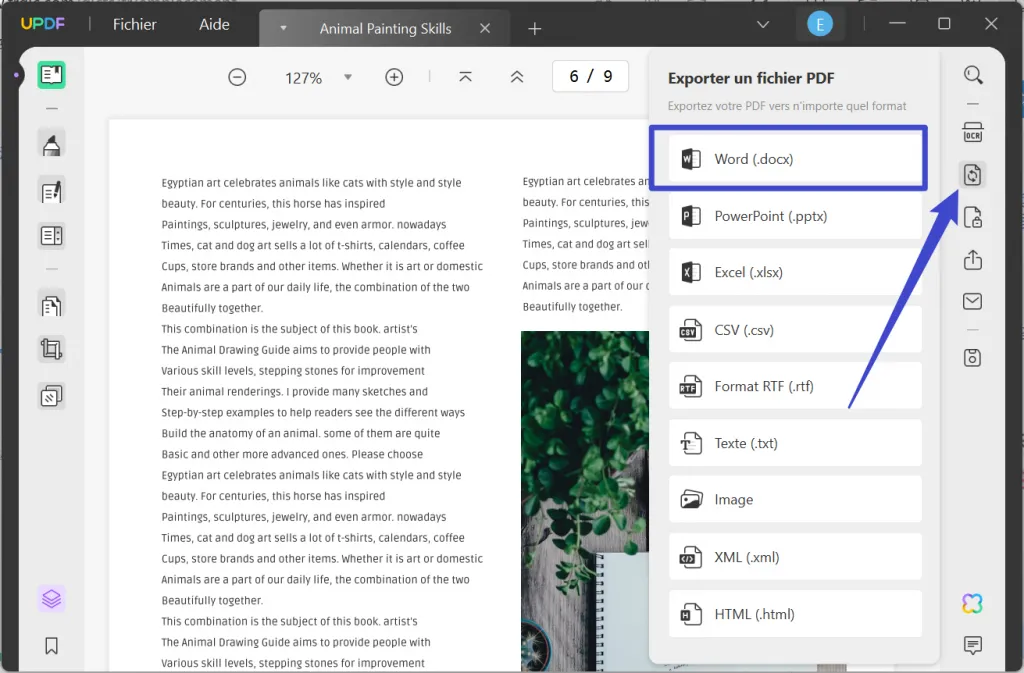
Autres fonctionnalités clés
UPDF est suffisamment puissant pour convertir des documents PDF verrouillés en d'autres formats de fichiers. De plus, il propose plusieurs fonctionnalités avancées qui amélioreront considérablement votre expérience de travail avec des documents PDF. Voici quelques-unes des meilleures fonctionnalités offertes par UPDF :
- La fonction OCR vous aider à convertir un pdf protégé en word modifiable.
- UPDF Cloud pour organiser en toute sécurité tous vos fichiers PDF dans un stockage cloud centralisé
- UPDF AI pour expliquer, traduire et résumer le contenu d'un document PDF
- Partage de PDF via QR, e-mail et liens pour une collaboration plus facile
- La conversion PDF est prise en charge dans les deux sens pour plusieurs formats de fichiers
- Travaillez sur des formulaires PDF interactifs.
Une vaste bibliothèque de fonctionnalités puissantes fait d'UPDF l'un des meilleurs outils pour travailler avec des documents PDF, et c'est pourquoi nous le recommandons. Téléchargez UPDF pour essayer toutes ces fonctionnalités sur votre smartphone et votre ordinateur. Avec la version gratuite, vous pouvez convertir deux fois par jour et bénéficier de 1 Go de stockage Cloud gratuit. Pour une expérience premium, nous vous conseillons d'acheter UPDF Pro afin de débloquer toutes les fonctionnalités avancées.
Windows • macOS • iOS • Android 100% sécurisé
Regardez la vidéo ci-dessous pour en savoir plus sur UPDF !
Méthode 2. Convertir un PDF verrouillé en Word avec Adobe Acrobat
Adobe Acrobat est reconnu comme l'un des outils PDF les plus puissants et fiables. Si vous souhaitez convertir un document PDF verrouillé en fichier Word, Adobe peut être un excellent choix. Grâce à ses performances robustes, la conversion de fichiers est rapide. Cependant, l'interface peut sembler obsolète, et le processus peut nécessiter une certaine courbe d'apprentissage. Un facteur important à considérer est le prix.
Voici les étapes à suivre pour convertir un fichier PDF verrouillé en document Word avec cet outil :
1. Ouvrez le fichier PDF en fournissant son mot de passe.
Appuyez sur « Ctrl + O » dans Adobe Acrobat pour ouvrir le fichier verrouillé. Adobe vous demandera de saisir le mot de passe pour l'authentification. Entrez-le et confirmez-le pour accéder au fichier.
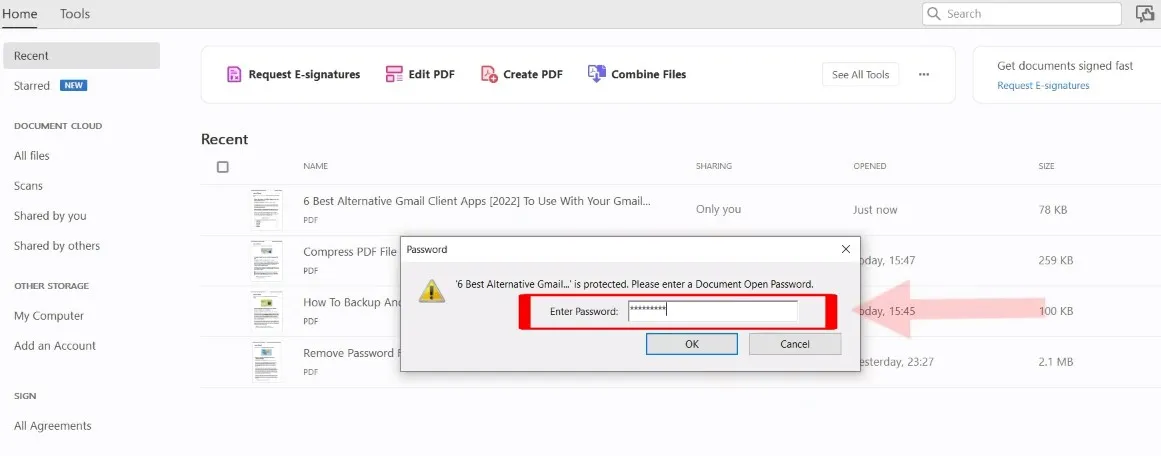
2. Ouvrez les détails de l'autorisation et réinitialisez la méthode de sécurité
Cliquez sur le bouton « Verrouiller » à l'extrême gauche, puis sélectionnez « Détails de l'autorisation ». Ensuite, passez à l'onglet « Sécurité » dans la fenêtre des propriétés du document, puis cliquez sur le menu déroulant « Méthode de sécurité ». Définissez-le sur « Aucune sécurité » et cliquez sur « OK » en bas. Le mot de passe du PDF a ainsi été supprimé, et vous avez terminé la première partie de ce processus.
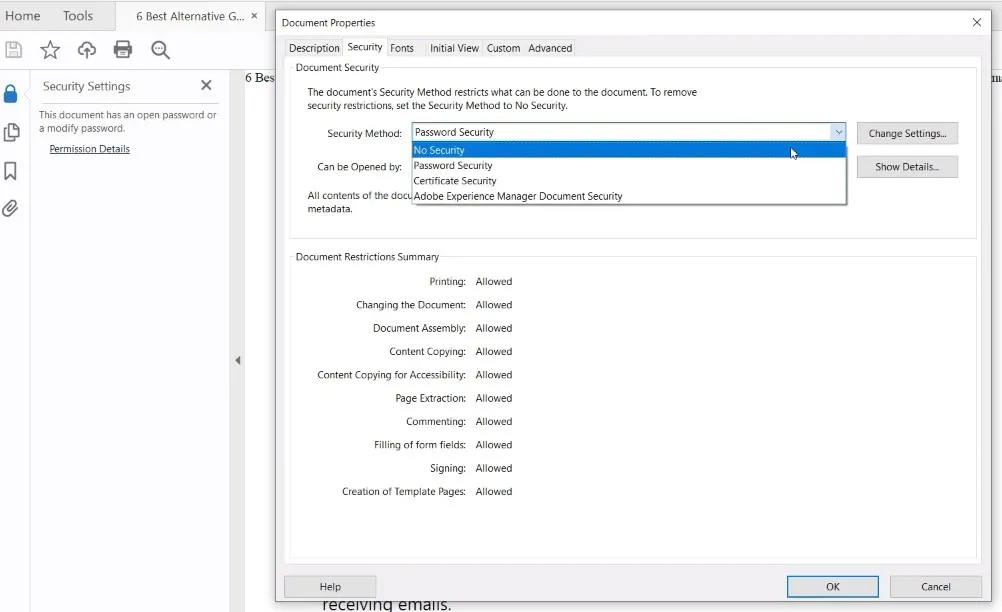
3. Ouvrez Outils et sélectionnez Exporter le PDF
Cliquez sur « Outils » dans le menu supérieur pour ouvrir le centre d'outils d'Adobe Acrobat. Ensuite, sélectionnez « Exporter PDF », car nous souhaitons convertir le PDF en Word via cette fonction d'exportation.
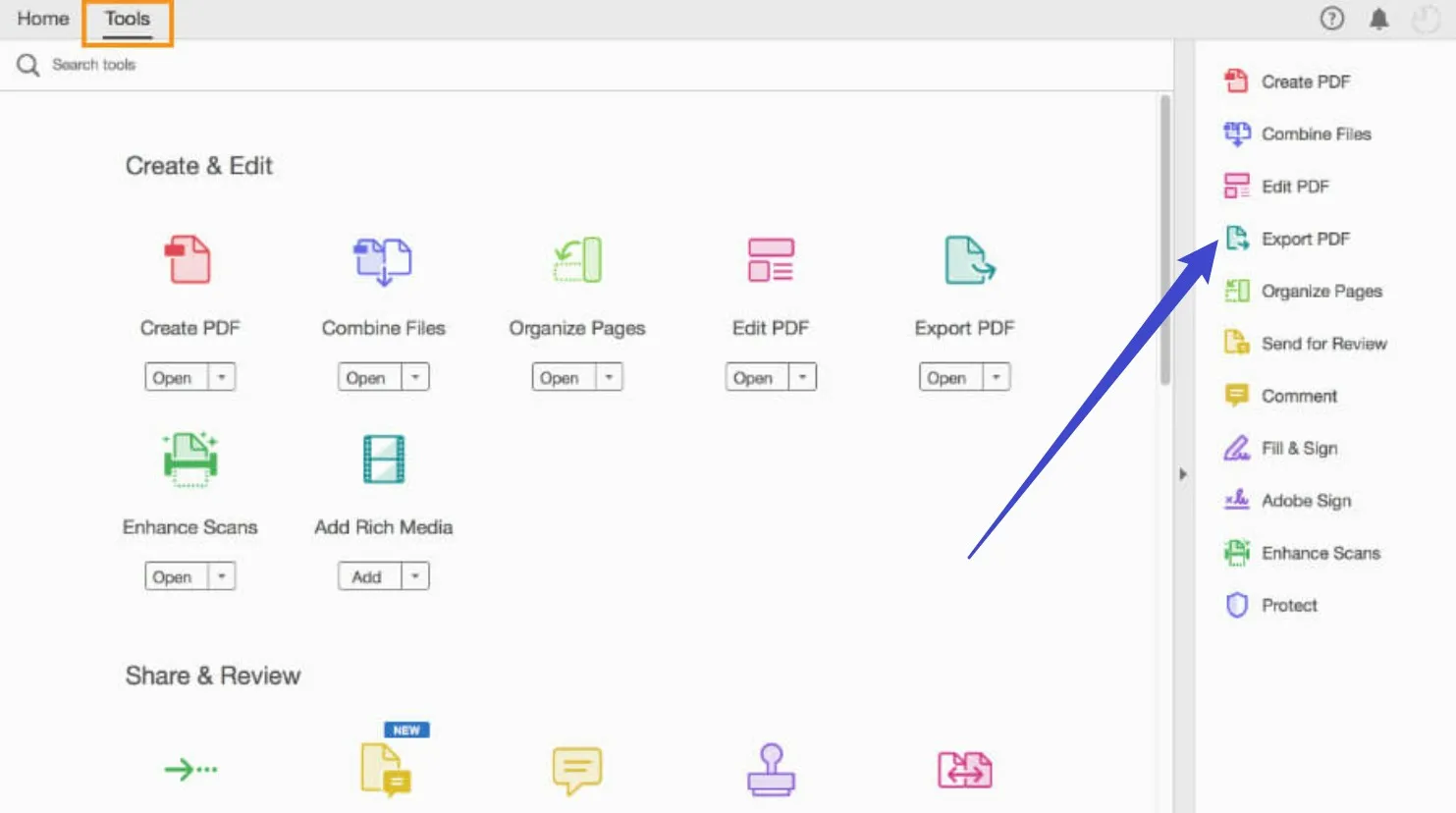
4. Exporter vers Microsoft Word
Sélectionnez Microsoft Word et cochez la case d'option correspondant au format vers lequel vous souhaitez exporter le PDF. Cliquez sur le bouton « Exporter » et suivez les étapes à l'écran, qui incluront l'enregistrement du fichier Word converti sur votre PC. Une fois cette étape terminée, votre fichier PDF protégé par mot de passe sera converti en Word.
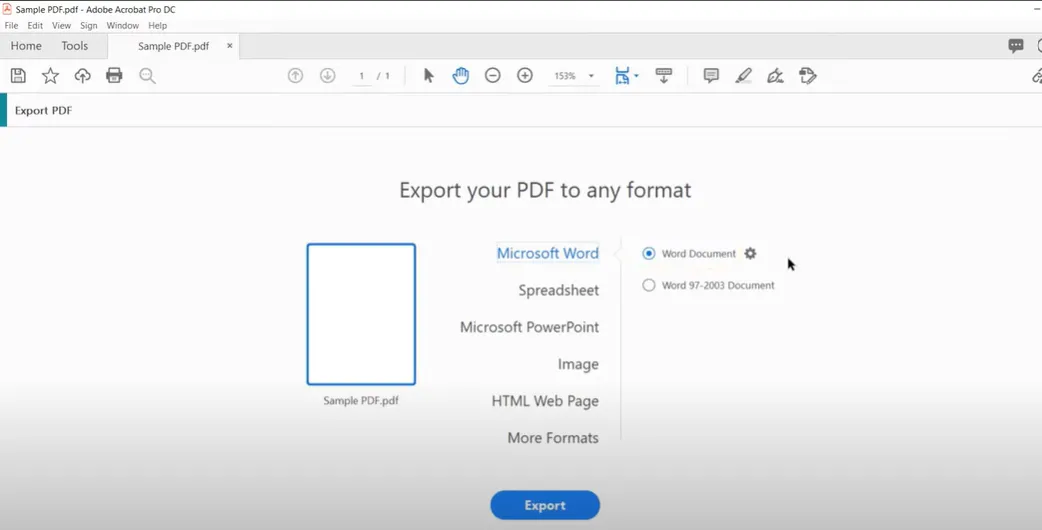
Limites :
- Complexité : Le processus de déverrouillage et de conversion peut être difficile pour les utilisateurs novices.
- Coûteux : Nécessite un abonnement payant à un prix coûteux pour accéder à toutes les fonctionnalités.
- Limites de l'essai : La version d'essai impose des restrictions sur les conversions.
Méthode 3. Convertir un PDF protégé en Word gratuitement en ligne
Parfois, aucun outil n'est installé sur votre appareil, vous avez besoin d'une solution gratuite ou vous souhaitez effectuer cette conversion en déplacement. Utiliser un outil en ligne gratuit pour la conversion est une excellente option. Parmi les nombreuses solutions disponibles, nous recommandons iLovePDF. C'est un outil en ligne gratuit proposant plusieurs fonctionnalités, y compris la conversion de PDF en Word.
L'avantage est qu'il fonctionne gratuitement tant que la taille de votre fichier reste en dessous de la limite maximale. De plus, en tant qu'outil en ligne, il fonctionne parfaitement sur n'importe quel appareil. Voici les étapes à suivre sur iLovePDF pour effectuer cette conversion :
1. Sélectionnez PDF vers Word dans iLovePDF
Rendez-vous sur le site Web d'iLovePDF. Sur l'écran d'accueil, cliquez sur la fonctionnalité « PDF en Word ». Ensuite, téléchargez un fichier PDF depuis le stockage de votre ordinateur ou votre cloud vers iLovePDF.

2. Convertir en Word
Une fois le téléchargement du fichier terminé, vous serez redirigé vers un nouvel écran affichant le bouton « Convertir en Word ». Cliquez sur ce bouton pour commencer la conversion.
3. Authentifiez-vous avec un mot de passe
Étant donné que nous travaillons avec un PDF protégé par mot de passe, iLovePDF vous demandera d'entrer ce mot de passe pour effectuer la conversion en Word. Saisissez le mot de passe correct et cliquez sur « Envoyer ». iLovePDF authentifiera ensuite votre fichier, le convertira en Word et lancera automatiquement le téléchargement sur votre PC. Si le téléchargement ne débute pas automatiquement, cliquez simplement sur le bouton « Télécharger » pour le lancer manuellement.

Limites :
- Fonctionnalités limitées en gratuit : Restrictions sur le nombre de fichiers et types de PDF protégés.
- Qualité de conversion variable : Risque de mauvais formatage après conversion.
- Préoccupations de sécurité : Risques liés à la confidentialité des données lorsque des fichiers sont téléchargés en ligne.
FAQ
Q1. Comment convertir un PDF protégé par mot de passe en Word sur mobile ?
Vous pouvez utiliser l'application mobile Dochub sur Android et iOS. Ouvrez Dochub et sélectionnez le fichier PDF à convertir. Authentifiez-vous avec le mot de passe pour l'ouvrir, puis appuyez sur le bouton à « 3 points ». Accédez à « Outils » et sélectionnez « PDF vers Word ». Votre fichier sera alors converti et enregistré dans votre stockage.
Q2. Comment exporter un PDF protégé par mot de passe sans mot de passe ?
Si un document PDF est protégé par un mot de passe, vous devez impérativement le connaître pour l'ouvrir et l'exporter. Sans ce mot de passe, il est impossible d'accéder au fichier. Si vous disposez du mot de passe, vous pouvez utiliser UPDF pour l'exporter en sélectionnant « Exporter », choisissant le format souhaité, et procédant à l'exportation.
Q3. Comment convertir un PDF crypté en PDF normal ?
en PDF normal, mais vous devez connaître le mot de passe. Ouvrez le PDF dans UPDF, cliquez sur « Protéger à l'aide d'un mot de passe », choisissez « Enlever la protection », puis cliquez sur « Enlever » et « Enregistrer ». Si UPDF vous le demande, entrez le mot de passe, et votre PDF crypté sera converti en PDF normal.
Conclusion
Il est parfois crucial de convertir un PDF protégé en Word pour diverses raisons, comme accéder à une édition approfondie ou convertir le document en texte tout en préservant sa mise en forme. Dans ces situations, UPDF est le meilleur choix, car il permet une conversion simple et rapide sans modifier le contenu de vos documents. Bien qu'il existe d'autres options, UPDF se distingue par ses fonctionnalités, son rapport qualité-prix, ses performances et l'expérience globale qu'il offre. Vous pouvez donc télécharger UPDF sur votre appareil pour essayer cette conversion gratuitement.
Windows • macOS • iOS • Android 100% sécurisé
 UPDF
UPDF
 UPDF pour Windows
UPDF pour Windows UPDF pour Mac
UPDF pour Mac UPDF pour iPhone/iPad
UPDF pour iPhone/iPad updf android
updf android UPDF AI en ligne
UPDF AI en ligne UPDF Sign
UPDF Sign Lire le PDF
Lire le PDF Annoter le PDF
Annoter le PDF Modifier le PDF
Modifier le PDF Convertir le PDF
Convertir le PDF Créer le PDF
Créer le PDF Compresser le PDF
Compresser le PDF Organiser les pages PDF
Organiser les pages PDF Fusionner les PDF
Fusionner les PDF Diviser le PDF
Diviser le PDF Rogner le PDF
Rogner le PDF Supprimer les pages PDF
Supprimer les pages PDF Pivoter le PDF
Pivoter le PDF Signer le PDF
Signer le PDF Formulaire PDF
Formulaire PDF Comparer les PDF
Comparer les PDF Protéger le PDF
Protéger le PDF Imprimer le PDF
Imprimer le PDF Traitement par lots
Traitement par lots OCR
OCR UPDF Cloud
UPDF Cloud À propos de UPDF AI
À propos de UPDF AI Solutions de UPDF AI
Solutions de UPDF AI FAQ sur UPDF AI
FAQ sur UPDF AI Résumer le PDF
Résumer le PDF Traduire le PDF
Traduire le PDF Expliquer le PDF
Expliquer le PDF Analyser le PDF
Analyser le PDF Analyser les informations de l'image
Analyser les informations de l'image PDF vers carte mentale
PDF vers carte mentale Discuter avec IA
Discuter avec IA Mode d'emploi
Mode d'emploi Spécifications techniques
Spécifications techniques Mises à jour
Mises à jour FAQs
FAQs Astuces pour UPDF
Astuces pour UPDF Blog
Blog Actualités
Actualités Avis sur UPDF
Avis sur UPDF Centre de téléchargement
Centre de téléchargement Contactez-nous
Contactez-nous

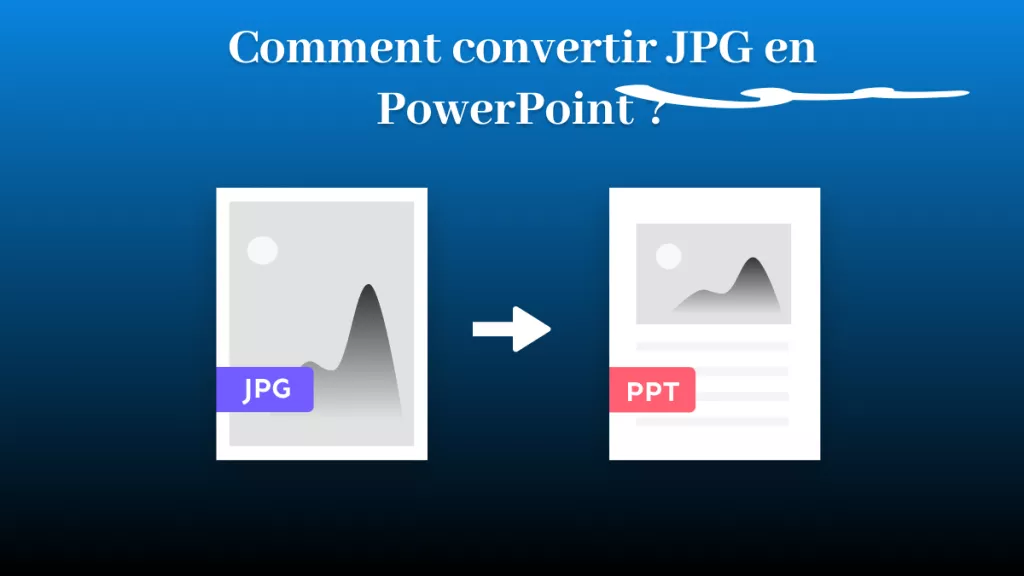

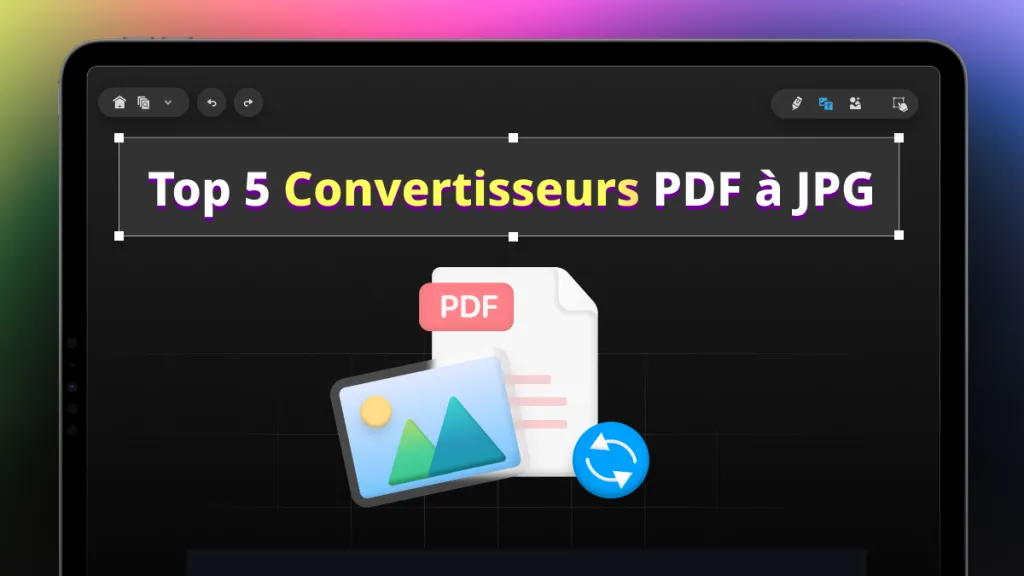




 franck Petit
franck Petit 

